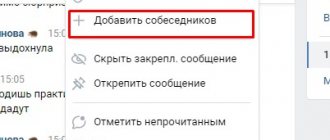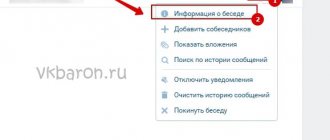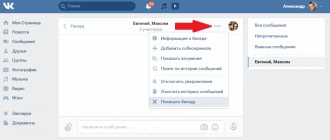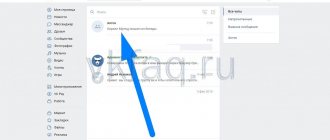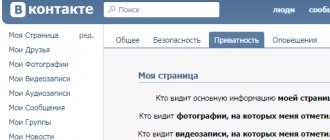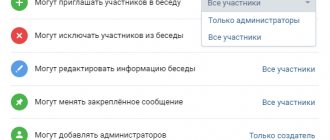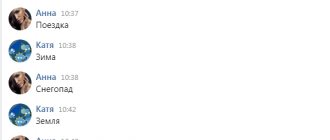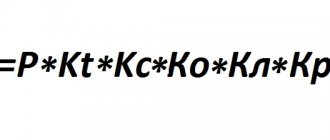Вконтакте – это популярная социальная сеть, как среди пользователей интернета. С помощью этого сайта люди могут обмениваться текстовыми сообщениями, а также видеороликами, песнями и фотографиями. Общаются пользователи с помощью бесед, которые можно создать, а потом удалить.
Если человек общительный и переписывается со многими людьми, в сообщениях скапливается бесчисленное множество разных переписок, которые могут мешаться. В данной пошаговой инструкции мы подробно рассмотрим, как удалить полностью беседу в вк.
Что такое беседа ВКонтакте?
Беседа – это что-то наподобие конференции (общий чат, в котором могут общаться сразу несколько человек). Такие сообщества обладают следующим функционалом:
- добавление и удаление собеседников;
- выход из беседы;
- смена названия конференции;
- очистка истории;
- настройка фотографий;
- поиск по истории;
- просмотр вложений.
Создавая беседу, вы можете наладить общение сразу нескольких человек. Ваш диалог с другими будут видеть все и по возможности отвечать. Такой подход позволяет найти старых знакомых, отыскать которых обычными средствами уже не получается. Да что там знакомых, вы обязательно заведете с новых друзей!
Кроме этого, беседа позволяет организовывать общение какого-либо рабочего коллектива и в рамках этой группы пересылать все нужные документы, а также текстовое сообщение. Таким образом может согласовываться работа целого предприятия. Причем тут даже есть свой видеохостинг, позволяющий работать с видео.
Кроме этого, присутствует и ряд дополнительных возможностей, с которыми вы познакомились ближе уже самостоятельно, на деле.
Как удалить беседу
Теперь переходим к главному вопросу нашей сегодняшней статьи. Давайте рассмотрим, как удалить беседу ВКонтакте, если ты создатель с ПК или ноутбука, а также с телефона. Инструкция для мобильных девайсов будет актуальной для Android-смартфонов и Айфонов, работающих под управлением iOS.
С компьютера
начинать мы будем именно с версии для пк. так сложилось, что социальную сеть вконтакте, а именно беседы, чаще посещают именно со стационарных машин. итак, делаем несколько простых шагов:
- первое что нужно сделать, это, соответственно, запустить сам сайт вконтакте. после этого жмем на сообщения, которые находятся в левой части окна.
- как вы можете увидеть из скриншота, обычные сообщения ничем не отличаются от беседы, пока мы их не откроем. выберите ту группу, которую хотите удалить.
- теперь нужно кликнуть по иконке с изображением трех точек, находящейся в правом верхнем углу. в результате открывается контекстное меню, в котором есть следующие пункты: добавить собеседников;
- показать вложение;
- поиск по истории сообщений;
- отключить уведомления;
- очистить историю сообщений;
- покинуть беседу.
нам нужен именно предпоследний пункт, который мы отметили на скриншоте ниже.
- когда вы нажмете по обозначенной ссылке, появится предупреждение, в котором нам нужно нажать кнопку «удалить».
- когда вы подтвердите свое намерение беседа тотчас же исчезнет из списка ваших переписок.
помните: удаляя беседу, вы не сотрете ее у остальных членов группы. все сообщения и саму переписку вы удаляете только у себя!
на телефоне
теперь давайте посмотрим, как сделать то же самое на смартфоне. инструкция одинакова для android или iphone, поэтому не будем делить на двое:
- запускаем наше приложение вконтакте и выбираем иконку сообщений. это позволит нам перейти к списку диалогов.
- выбираем беседу, которую хотим удалить и которую сами создавали.
- зажимаем палец на выбранном диалоге и удерживаем его до тех пор, пока не появится всплывающее меню. мы можем просто выйти из беседы либо выбрать пункт, который мы отметили на скриншоте. он не просто произведет выход из диалогов, а удалит беседу на вашем телефоне.
кстати, это тоже очень интересно: как зайти вконтакте на украине с пк
- после того как мы нажмем по ссылке удаления беседы вконтакте, которую сами создали, появится предупреждение, в котором нам нужно будет нажать «да».
в результате беседа будет удалена, и вы автоматически выйдете из нее, о чем увидят уведомление ваши собеседники.
как и в случае с компьютером, при удалении беседы на своем телефоне, она остается у всех участников конференции.
как удалить из беседы определенного человека
Теперь давайте рассмотрим, как полностью удалить из беседы ВКонтакте определенных людей, если ты создатель. Как и в предыдущем случае, делать это мы будем на персональном компьютере и телефоне.
На компьютере
Удалить любого пользователя из вашей конференции очень просто, для этого необходимо просто переключиться на него в меню выбора, расположенном справа.
Когда это будет сделано жмем по небольшому крестику, отмеченному красной стрелкой на нашем скриншоте.
Как только вы нажмете обозначены пункт, пользователь будет мгновенно удален из переписки, при этом никаких запросов на подтверждение не возникнет.
Теперь давайте рассмотрим, как то же самое делается на смартфоне.
На телефоне
Итак, для того чтобы удалить конкретного человека из беседы ВКонтакте, которую создал сам, нужно сделать несколько простых шагов:
- Запускаем приложение ВКонтакте и переходим к перепискам, нажав иконку с изображением сообщения.
- Далее переходим к переписке, людей из которой хотим убрать. В верхней части окна нажимаем на название беседы. Из выпадающего списка выбираем пункт, обозначенный на скриншоте.
- Прокручиваем содержимое немного ниже и видим список пользователей, которые принимают участие в беседе. Нажав на крестик, имеющийся в правой стороне каждого имени, мы можем удалить человека из беседы.
Кстати, это тоже очень интересно: Как скрыть друзей ВКонтакте через телефон
Кстати: поменять создателя беседы в ВК не получится.
Реализовать все то же самое можно не только в приложении ВКонтакте, но и в мобильной версии сайта, доступной в любом браузере.
Видеоинструкция
Для того чтобы вам было легче разобраться с рассматриваемым вопросом рекомендуем просмотреть обучающее видео по теме.
В заключение
Теперь, когда вы хорошо понимаете, как удалить беседу ВКонтакте, если ты создатель, мы можем смело заканчивать свою статью. Вам же рекомендуем задавать свои вопросы, если таковые имеются, форме комментирования, расположенной ниже.
Мы всегда следим за обратной связью со стороны своих посетителей. Как только кто-то обращается к нам с вопросом, мы быстро даем исчерпывающий ответ, способный помочь в той или иной ситуации.
Источник: https://zagruzi.top/vkontakte/kak-udalit-besedu-v-vk-esli-ty-sozdatel.html
Как понять, что переписка ограничена?
Тут все просто – вы либо не увидите кнопки «Написать сообщение» (если вы не в списке друзей пользователя), либо получите уведомление «Сообщения ограничены». Это значит, человек ограничил вам доступ к своим сообщениям в ВК или, и вовсе, занес вас в ЧС.
Можно ли как-то написать при отсутствии разрешения? Увы, нет. По крайней мере, ресурсами ВКонтакте, с заблокированного профиля, никак. Попробуйте связаться с человеком с другого аккаунта или через другой мессенджер.
Если вы не в ЧС, а лишь не в круге лиц, которым доступ не ограничили, попробуйте следующие варианты:
- Отправьте человеку подарок, сопроводив его текстом;
- Вышлите ему заявку в друзья, воспользовавшись сопутствующей возможностью написать послание;
- Попросите третьего человека создать общую беседу. К слову, это действенный метод обойти черный список. Но, только если пользователь не ограничил доступ приглашать себя в групповые чаты.
На этом про ограничения переписок у нас все. Информации много, как говорится, на любые случаи жизни. Спасибо разработчикам, которые делают все, чтобы общение в соцсети было максимально комфортным!
Как удалить беседу в ВК на компьютере, телефоне и в мобильном приложении
Если Вы приняли решение удалить беседу в ВК, то для этого есть определенный несложный алгоритм действий, который приведет Вас к поставленной цели. Сразу уведомляю, удалить беседу можно, если ты являешься её создателем, поэтому весь процесс будет рассматриваться с этим учетом.
Как удалить беседу с компьютера
С компьютера Вам нужно выполнить следующие действия:
- Переходим во вкладку «Сообщения»
- Находим нужную беседу
- Переходим в неё, нажимает на количество участников. Эта кнопка находится под названием беседы
- На правах администратора, удаляете всех участников конференции по очереди
Ещё раз напоминаю, что удалить из конференции (беседы) может только создатель беседы.
- После того, как все участники беседы были удалены, переходим в беседу и покидаем беседу
- Выходит окно для подтверждения – подтверждаем «покинуть беседу». Тут же Вы можете сразу удалить все сообщения беседы. Рядом есть галка «Удалить все сообщения». По желанию, можете сразу поставить галку, чтобы потом не чистить переписку беседы.
- Заключительным этапом будет удаление самой переписки беседы. Находим в поиске диалогов, обычно, если только что вышли из беседы – беседа по дате и времени встает на первое место. Нажимаем кнопку «Удалить».
- Опять выскакивает подтверждающее окошко удаления беседы. Подтверждаем .
- Беседа удалена.
Как ограничить СМС в группе
Далее, рассмотрим, как закрыть сообщения в группе ВК. Например, если не хотите, чтобы вам докучали из многочисленных сообществ.
- Откройте нужную группу;
- На главной странице найдите справа список разделов. В самом низу коснитесь кнопки «Еще»;
- Выберите «Запретить сообщения».
- В телефоне, коснитесь шестеренки (на главном экране группы), перейдите в «Сообщения» и отключите бегунок.
Готово, теперь вы знаете, как закрыть личные сообщения в ВК на телефоне и компьютере, а также, как ограничить возможность вам писать в группах.
Также помните про возможность заблокировать отдельных, особо нежелательных пользователей.
Как удалить беседу в вк если ты создатель
Если вы столкнулись с этой задачкой, то скажу вам, что после прочтения данной статьи, у вас не останется ни капли вопросов, так что читайте внимательно.
Стоит ли говорить, о том, что еще остались те бравые ребята, которые не создали свою страницу в контакте. Наверное, не стоит, сейчас, там, практически все, некоторые используют ее для общения, а другие – для ведения бизнеса.
Конечно же, данный сайт позволяет нам:
- общаться с другими людьми;
- находить старых знакомых;
- знакомится;
- пересматривать важные документы, фото;
- на сайт вв контакте встроен свой видеохостинг.
Ну, исходя из темы статьи понятно, что нам нужна лишь 1 функция, а именно общение. При том, было время, когда было не совсем удобно общаться через вк, это теперь, вы отправили сообщение, вашему собеседнику пришло звуковое сопровождение, а также на его экране появится +1.
- В 2008 году, когда я регистрировался, такого еще не было, но все равно, видно уже тогда было, что сайт весьма перспективный и мне, обязательно, нужно там зарегистрироваться.
- Ну, да ладно, это было небольшое лирическое отступление, теперь по сути…
- И так, находим нужную беседу, которую хотим безжалостно удалить.
Теперь, вверху нам будет доступна функция, которая визуально отображается, как (…), другими словами три точки.
Наводим на данную функцию и нажимаем.
Нам выскакивает множество разных возможностей, например:
- Добавить собеседников. Все очень просто, если вы хотите поделится чем-то с еще большим количеством людей, то нажимаем на данную вкладку и добавляете сюда своих друзей.
- Изменить название беседы, тут все и так понятно.
- Изменить фото беседы. Выбираем фотку с компьютера, заливаем и вот, уже наша беседа будет лучше восприниматься.
- Показать вложения. Функция чем-то подобна на ту, которую мы используем в mail. Там, когда отправляешь письмо, можно еще и прикреплять небольшие файлы. Точно также и тут.
- Поиск по истории сообщений. Опять же, если тут будет 20 участников, то как вам найти именно нужно сообщение, а нет, тут есть поиск.
- Очистить историю сообщений. То есть можем удалить меседжи, которые не нужны.
- Покинуть беседу, тут тоже, я думаю, все понятно.
- И так, по функциям, я думаю, что все и так понятно, но тем не менее, вы можете улыбаться, а ведь есть такие, которые этого всего не знают.
- Теперь, чтобы удалить такую беседу, нам нужно исключить всех ее участников, выйти самому, а затем уже делаем удаление.
- Ну, что же, приступим.
- Прежде всего, вверху нажимаем на количество участников данной беседы.
Пошаговая инструкция по удалению беседы в ВК
У многих пользователей ВКонтакте бывают случаи, когда появляется нужда в общении на одну и ту же тему единовременно с несколькими людьми. Но когда тема диалога исчерпана, встает вопрос, как удалить беседу в ВК. В статье, представленной ниже, рассмотрим некоторые способы, с помощью которых это можно будет осуществить.
Как удалить беседу во ВКонтакте
Можно выделить два основных способа по удалению конференции из сообщений во ВКонтакте:
- Вначале необходимо в своем аккаунте открыть список сообщений. После этого выбрать диалог, от которого нужно избавиться, нажав по нему левой кнопкой мыши (ЛКМ). Далее на данной стадии нажать кнопку «Действия». В появившемся окне выбрать «Очистить историю», щелкнув по нему ЛКМ. Для подтверждения проделанных действий нужно кликнуть «Удалить». Стоит обратить внимание, что данную переписку вернуть обратно будет невозможно.
- Аналогично первому способу, надо перейти в сообщения, далее следует также выделить ненужную переписку. В выбранном окне, в верхнем углу справа, появится «Крестик», на который надо кликнуть ЛКМ. Затем надо нажать «Удалить». Данная переписка будет безвозвратно удалена.
Стоит отметить, что сразу после выполнения описанных действий переписку можно будет вернуть обратно, нажав по ссылке “Восстановить”. Однако, если вы обновите страницу или перейдете на новую, это сделать уже нельзя будет.
Шаг 1: исключение участников из беседы
Теперь перейдем непосредственно к тому, как полностью удалить беседу из ВКонтакте. Начнем мы с первого этапа – исключения всех участников.
Сначала нужно обозначить, что возможность удалить другого пользователя из диалога в ВК есть только лишь у его создателя, а также у администратора конференции.
Дабы исключить собеседника из конференции, нужно перейти в нее и вверху окна нажать на ссылку с количеством участников. Рядом с именем пользователя будет выпадающий список, в котором надо выбрать «Исключить из беседы».
Все эти действия можно проделать с любым участником диалога, кроме создателя страницы.
Что касается возвращения участника обратно, сделать это может тоже только создатель или назначенный администратор.
Шаг 2: исключение создателя
Когда все участники диалога были удалены, есть возможность выйти из него и самому хозяину. Для этого открываем в окне сообщений меню и нажимаем крайний пункт выпадающего меню «Покинуть беседу».
Переписка все равно останется на странице собеседника, если он не удалил аналогичным способом данную конференцию в своем аккаунте.
Однако стоит понимать, если все участники беседы покинули ее, включая и создателя, тогда вернуться будет невозможно.
Шаг 3: очистка истории
Итак, приступаем к последнему, завершающему этапу удаления беседы во ВКонтакте. Заключается он в очищении истории переписки. Хоть никто уже вернуться в конференцию и не сможет, все сообщения в ней останутся доступными, исправим это.
Вернувшись в конференцию, сверху окна открываем меню и нажимаем на строку «Очистить историю сообщений». Для подтверждения операции необходимо нажать на кнопку «Удалить». Возможности отменить это уже не будет, так что подумайте, хотите ли вы навсегда избавиться от всех сообщений, оставленных в беседе.
На сегодняшнее время у каждого участника переписки во ВКонтакте появилась возможность удалять как полученные, так и отправленные сообщения. Для этого необходимо всего лишь выделить их и нажать на значок «Удалить», который появится справа сверху. Одновременно можно выделять несколько диалогов, но не более 100.
Но не стоит забывать, что удаление беседы осуществляется только на странице, с которой проделаны данные действия. У собеседника удалить или отредактировать отправленное сообщение не получится. После удаления сообщения его можно восстановить, но только если это сделать сразу, не обновляя страницы. Для этого есть соответствующая кнопка «Восстановить».
Пошаговая инструкция по удалению беседы в ВК Ссылка на основную публикацию
Источник: https://GreatChat.ru/vkontakte/kak-udalit-besedu-vk-rukovodstvo-polzovatelja
Удаление чата
1. В своём профиле В Контакте кликните в меню раздел «Мои сообщения».
2. В списке сообщений найдите беседу, которую желаете удалить.
3. Наведите курсор в правый верхний угол её поля, чтобы появился значок «крестик».
4. Кликните по «крестику» левой кнопкой мыши.
5. Появится дополнительное окно для подтверждения удаления. Перед тем, как нажать кнопку «Удалить», ещё раз подумайте, стоит ли удалять диалоги созданного чата. Поскольку процедуру очистки отменить уже будет нельзя.
Совет! Таким же образом вы можете удалить несколько диалогов, имеющихся в списке.
Как кикнуть человека из беседы в ВК если он вышел
Беседы в ВК могут служить обширной площадкой для обмена сообщений с множеством пользователей одновременно. Если один из ваших приятелей покинул диалог и не собирается в него возвращаться, не переживайте! В случае таких вот непредвиденных осложнений, удалить пользователя из группового чата Вконтакте можно несколькими способами.
Как кикнуть человека из беседы в ВК, если он вышел
Воспользуйтесь этой инструкцией:
- Перейдите в личные сообщения, выберите нужный диалог.
- Откройте раздел «Дополнительно», в котором будет пункт «Информация о беседе».
- Найдите в списке человека, которого хотите исключить.
- Напротив имени пользователя нажмите на крестик. Подтвердите действие в открывшемся меню.
ВАЖНО! Для того, чтобы исключить участника из общего диалога, нужно быть или создателем группового чата, или пригласить его в беседу изначально.
Для этого совершите следующие шаги:
- Зайдите в беседу, чтобы в адресной строке страницы узнать её id – последние цифры. (Пример: если vk.com/im?sel=c20, тогда c20 – и есть id).
- Откройте vk.com/dev/messages.removeChatUser. В самом низу будут пункты chat_id и user_id.
- Вставьте в них свои данные (id нужной вам беседы и id участника, которого желаете удалить из диалога) и нажмите «Выполнить».
ВНИМАНИЕ! Те пользователи, что были исключены из общего диалога, могут вернуться обратно, если их туда заново добавить и в чате будет свободное место.
Никакими другими манипуляциями или приложениями удалить людей из группового чата невозможно. В том числе, нарушая обозначенные правила, которые были частично упомянуты в этой статье. Спасибо за прочтение!
Рекомендуем: Как сохранить переписку в ВК
Источник: https://vkbaron.ru/obshhenie/soobshheniya-i-dialogi/kak-kiknut-celoveka-iz-besedy-v-vk-esli-on-vysel.html
Ещё несколько способов возвращения в чат
Если удалена история переписки
Число после литеры «с» в линке означает порядковый номер диалога (1, 2, 12 и т.д.). Попробуйте методом подбора чисел найти и восстановить искомую тему. Подставьте цифру в ссылку, а затем готовый url введите в адресную строку браузера.
Когда найдёте диалог, воспользуйтесь штатной функцией: Действия → Вернуться в беседу.
Внимание!
Обязательно залогиньтесь в своём профиле!
Если история сообщений сохранилась
Посредством функции внутреннего поиска найдите чат, из которого вышли. Он полностью сохранился, только недоступен в данный момент. А из друзей вас никто пригласить не может, так как вы сами покинули его.
В поле поиска, в разделе «Мои сообщения», введите тему. Затем перейдите в неё (если будет отображена в поисковой выдаче) и через меню «Действия» присоединитесь к диалогу.
Приятного вам общения в ВК!
Давайте ознакомимся более подробно, и научимся работать с конференциями (беседами) во Вконтакте. Узнаем, как создать, или удалить беседу, а также как грамотно использовать определенные функции в данной соцсети. Зная определенные тонкости, Вам будет гораздо проще и удобнее работать или общаться во Вконтакте.
Общение сразу с множеством людей во Вконтакте, требует создание беседы. Итак, как создать беседу Вконтакте? Все просто. Необходимо щелкнуть на вкладку мои сообщения и нажать написать. Дальше все как обычно, открывается стандартная форма написания сообщения. Ищем поле «Получатель» жмем. Появится список ваших друзей (собеседников). Добавляем кого нужно. Добавили одного, появилась кнопка добавить второго. Все очень понятно. Далее у Вас появляется возможность задать тему чата. Но когда количество участников перевалит за 20, кнопка добавления пропадет, и придется вписывать участников беседы вручную. Максимум в чате может быть не более 29 человек.
Далее печатаем нужное сообщение или вставляем фото и т.п., нажимаем на кнопку «Отправить» (как добавить фото или любой другой медиа-файл, читайте ). Готово — Вы создали беседу. Беседа в Вконтакте это прекрасная возможность сообщить определенную новость нужным людям и, причем всем сразу. Так же беседа отлично подойдет для создания опросов, конкурсов и других действий по раскрутки группы.
Не знаешь как набрать друзей, лайков и репостов ВКонтакте? Тебе сюда!
Как создать беседу Вконтакте через компьютер — полное описание
Создавать беседу в контакте можно разными способами. С одним из них сейчас вы можете ознакомиться в данной статье. Итак, как создать беседу Вконтакте через компьютер? Происходит этот процесс достаточно быстро и не требует каких-либо специальных знаний.
Что нужно сделать:
- Зайти во вкладку сообщений.
- Найти «К списку друзей».
- Перейти.
- Далее перейти во вкладку «Выбрать несколько собеседников».
- Указать собеседников в открывшемся окне.
- Придумать имя чата. Кликнем «Создать».
Все очень просто, и позволит вам экономить время. А продвижение групп с помощью данной функции считается очень удобным и быстрым. Так же можно скинуть фото всем ее участникам сразу и обсудить фотографию или событие вместе. Как набрать подписчиков бесплатно, узнайте из этой статьи .